Cómo ver el historial de descargas de Google Chrome desde dispositivo móvil y PC
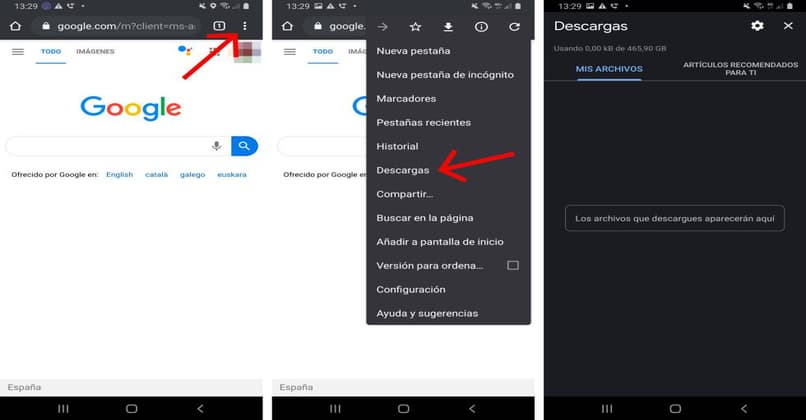
Cuando se hacen descargas de archivos o se baja alguna cosa de internet a veces es difícil encontrar donde quedan. Pero lo importante es que los navegadores tienen un historial que guarda toda la información sobre lo que se descarga. Por tal motivo es importante saber y ver el historial de descargas de Google Chorme desde cualquier dispositivo.
En este sentido, puedes ver el historial completo del navegador Google Chrome desde una computadora. Aunque aquí en su mayoría se tratara de ubicar el historial de descargas del navegador en los teléfonos celulares.
¿Cómo acceder al historial de navegación y descargas de Google Chrome?
Acceder a un historial de descargar por lo general no es nada complicado de hallar en ningún dispositivo. Ya que este siempre debe estar accesible a los usuarios para que estos puedan encontrar fácilmente todo lo que han descargado en la web.
Desde móviles iOS y Android
Por otra parte, en un celular tanto de iOS como de Android también se debe ingresar en el navegador de Google. Acá de igual forma se ven los tres puntos de arriba que despliegan las opciones.
Allí se debe ingresar en las descargas y rápidamente puedes visualizar qué se ha descargado en tu dispositivo móvil. Así mismo, se puede observar qué pesa más y qué está ocupando más espacio en el teléfono.
Desde ordenadores
Todos los historiales son parecidos, así que, en una computadora, ya sea las que se usan de escritorio o en todos aquellos modelos portátiles, lo inicial es abrir el navegador.
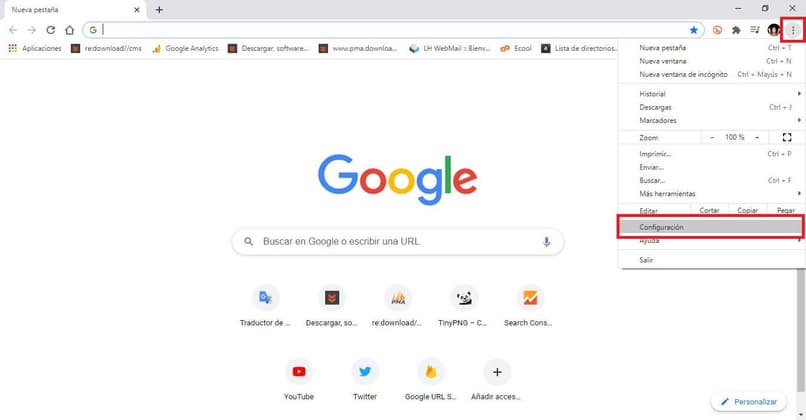
En este caso estamos hablando de Google Chrome, después nos vamos al menú que está en la parte de la izquierda de la pantalla donde aparecen los puntos.
Luego podremos encontrar una serie de distintas opciones en donde va a aparecer descargas. Se debe entrar en esta categoría donde va a aparecer otras opciones y hay que entrar en todas las descargas. Ahí se va a mostrar las fotos, música y videos que has podido descargar.
Otra forma de poder entrar y ver el historial de descargas de Google Chrome es apretando en control más la letra J. Esta ruta va a llevar directamente a los usuarios a la lista de descargas hechas con el navegador.
¿Cuáles son las formas de poder borrar archivos descargados de Chrome?
Si quieres borrar las cosas que se han descargado desde el navegador, puedes hacer una limpieza fácil. De esta manera, vas a hacer espacio en tu dispositivo para poder descargar muchas más cosas.
Varios archivos a la vez
Si lo que buscas es quitar cada uno de los archivos del historial vamos a seguir casi todos los procedimientos pasados. Esto hasta llegar a donde se vean toda la lista de descargas hechas y se debe buscar la sección de más opciones.
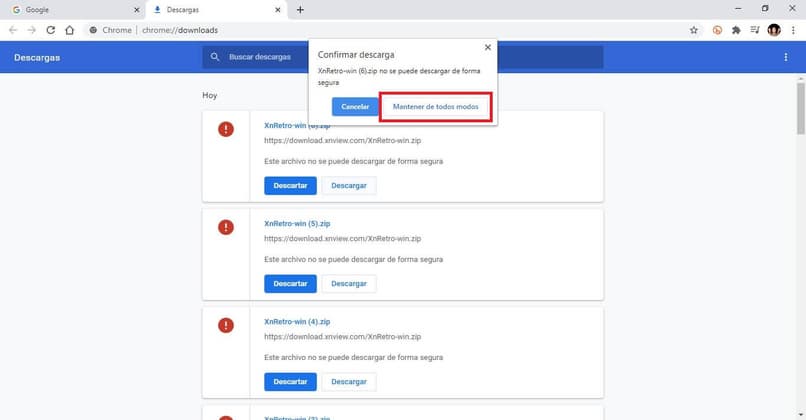
Seguidamente, procedemos a aplicar pulsión en el botón de eliminar todo y poco a poco se va a empezar a eliminar la lista. Después de ello, la lista estará completamente vacía y se va a ir llenando a medida que se descarguen cosas.
Archivo por archivo
Esta opción es para hacer un borrado selectivo de solo algunas cosas que no quieres que se vean en el historial. De esta forma, eliminas unas cosas, pero dejas en el historial el resto, así que debes ir a descargas primero.
Cuando puedas ver toda la lista de archivos y demás cosas que has descargado, al lado debes ubicar una equis. Este procedimiento se parece mucho a borrar o limpiar el historial de navegación de Google Chrome. La única diferencia es que en el historial de navegación aparecen cuadros y en el de descargas aparecen equis.
Para hacer el borrado, se debe clicar una por una cada equis correspondiente al archivo que quieras quitar de la lista. Después de ello, ya estos archivos no se van a mostrar en el historial del dispositivo.
¿En qué carpeta se almacenan las descargas en mi ordenador?
Ahora bien, para encontrar donde se han descargado los archivos, se debe encontrar la carpeta donde se almacenan. En este caso, en la mayoría de las computadoras con sistema operativo Windows, las descargas por defecto se van a la carpeta descargas o Downloads en inglés.
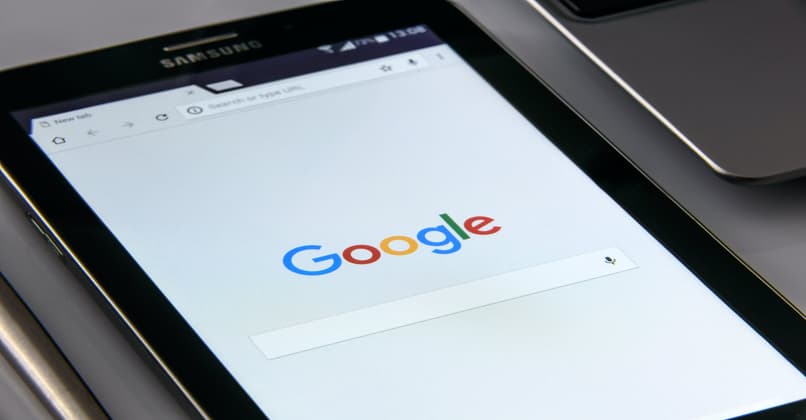
Esta se encuentra ubicada dentro de mis documentos en la parte top de la barra de la izquierda. Aunque dependiendo del archivo que descargues podría irse a la carpeta de música, a la de vídeos o a la de imágenes.
Cómo cambiar la carpeta de destino de mis descargas en Chrome
Entramos al navegador de Google para dar inicio al procedimiento, luego le damos clic a los puntos que están arriba. Nos metemos en las configuraciones donde hay que ir hasta la parte más inferior donde procederemos a entrar en configuraciones avanzadas.
Nos debemos meter en descargas y posteriormente hay que darle en cambiar. Allí hay se despliega un cuadro donde se debe elegir en qué parte quieres que vayan las descargas. Cuando elijas una nueva, entonces las nuevas descargas van a ir a parar en esta nueva carpeta que has seleccionado.
¿Cómo dirigirme al historial de descargas mediante comandos en Windows?
Como hemos mencionado anteriormente, también se puede llegar a ver la lista del historial de descargas por medio de comandos. Es decir, puedes llegar hasta el historial haciendo uso de atajos para no tener que hacer por completo los procedimientos descritos arriba.
Así que, cuando te encuentres con el navegador abierto lo único que tienes que hacer es clicar en dos teclas. En este sentido, de manera simultánea hay que pulsar en la tecla control y luego en la letra J.
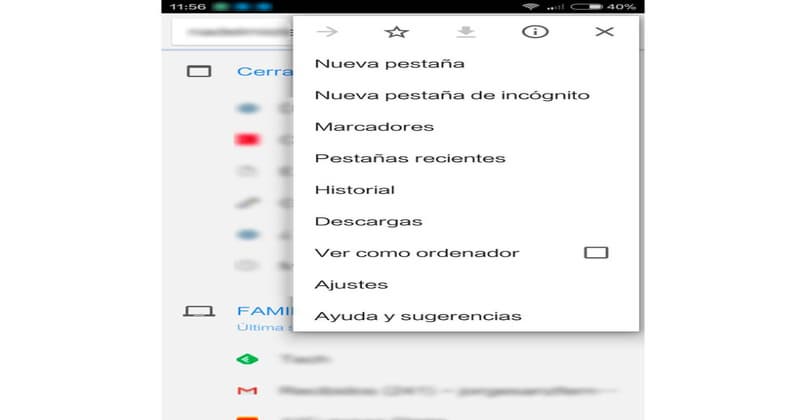
Así puedes abrir el historial mediante este comando aunque también hay una opción de acceder a este con el CMD o el símbolo de sistema. Pero este es un proceso mucho más complicado que el anterior y que el descrito en la parte de arriba. Por ende se recomienda que se haga con facilidad la búsqueda por comando o mediante el proceso largo para encontrar la lista de descargas.